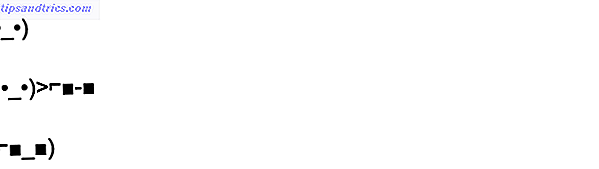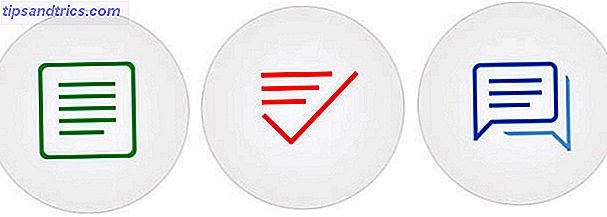Also, Sie möchten Windows installieren? Vielleicht machen Sie einen Schritt von Linux (schließlich ist es verdammt Vergessen Linux: 10 Gründe, die Sie mit Windows bleiben sollten Linux vergessen: 10 Gründe, die Sie mit Windows bleiben sollten Stören Sie nicht mit Linux, außer Sie wissen, was Sie sind (Windows ist die bequemere Wahl für die Mehrheit der Benutzer. Lesen Sie mehr), oder vielleicht möchten Sie eine neue Installation, um Ihren Computer bereinigen Wie Sie Ihren Windows-Computer reinigen: Die ultimative Checkliste So reinigen Sie Ihren Windows-Computer: Die ultimative Checkliste Wenn Sie einige Zeit damit verbringen, Windows zu bereinigen, können Sie enorme Leistungsverbesserungen erzielen. Hier ist die ultimative Checkliste für die Reinigung Ihres Windows-Computers. Lesen Sie mehr und lassen Sie alles wieder reibungslos laufen.
Was auch immer der Grund sein mag, die Installation von Windows ist eine unkomplizierte Angelegenheit. Sie müssen lediglich eine Kopie der Installationsdateien von der Windows-Website abrufen und sie dann auf Ihrem Computer ausführen. Sie können die Datei entweder direkt von Ihrer Festplatte ausführen oder einen tragbaren USB-Stick verwenden.
Die Verwendung eines USB-Sticks ist vorzuziehen, wenn Sie das Betriebssystem regelmäßig neu installieren müssen oder die Software auf mehreren Rechnern installieren müssen.

So installieren Sie Windows von einem USB-Laufwerk
Mit einem USB-Stick zur Installation von Windows ist einfach. Befolgen Sie einfach die folgenden Anweisungen:
- Stecken Sie einen USB-Stick in Ihren Computer ein. Es benötigt mindestens 4 GB Speicherplatz und muss vor der Verwendung formatiert werden.
- Navigieren Sie zu Microsoft.com/en-us/software-download/windows10 .
- Klicken Sie jetzt auf Download-Tool, um eine Kopie des Windows 10-Installationsmediums zu erhalten.
- Führen Sie die heruntergeladene Datei aus.
- Wenn Sie dazu aufgefordert werden, wählen Sie Installationsmedien erstellen .
- Der nächste Bildschirm fragt Sie, welches Medium Sie verwenden möchten. Wählen Sie USB-Stick .
- Das Installationsmedium wird heruntergeladen und auf dem USB-Stick gespeichert.
- Klicken Sie auf Fertig stellen .
- Stellen Sie den Computer, auf dem Windows installiert werden soll, so ein, dass er vom USB-Laufwerk startet. Dies kann normalerweise über das BIOS-Menü des Computers erreicht werden. Entdecken Sie Ihr BIOS und lernen Sie, wie Sie es optimal nutzen können Entdecken Sie Ihr BIOS und lernen Sie, wie Sie es optimal nutzen Was zum Teufel ist das BIOS überhaupt? Ist es wirklich so wichtig zu wissen? Wir denken es und zum Glück ist es ziemlich einfach. Lass uns dich vorstellen. Weiterlesen . Genaue Anweisungen variieren zwischen den Herstellern.
- Stecken Sie den USB-Stick ein und starten Sie Ihren Computer neu.
- Befolgen Sie die Anweisungen auf dem Bildschirm.
SanDisk 16GB 2.0 Flash Cruzer Glide USB-Laufwerk (SDCZ60-016G-B35) SanDisk 16GB 2.0 Flash Cruzer Glide USB-Laufwerk (SDCZ60-016G-B35) Buy Now Amazon $ 4.99
Haben Sie einen USB-Stick zur Installation von Windows verwendet? Ist der Prozess reibungslos verlaufen? Sie können Ihre Geschichten in den Kommentaren unten teilen.